Oklahoma OMMA Report Tips
Overview
Shop Settings
- Log in to BLAZE and select the retail location.
- Click the Go to Location button
- Global Settings > Current Shop Settings > verify that your state is set to Oklahoma
.png?width=688&height=299&name=okomma%20(1).png)
Vendors
- Blaze Retail > Vendors
- Click ADD VENDOR to create a new vendor OR click on an existing vendor and Edit
- License numbers must be entered accurately for the OMMA report to pull accurately.
-
Vendor type will be based on the License
-
GAAA-XXXX-XXXX - Grower
-
PAAA-XXXX-XXXX - Processor
-
DAAA-XXXX-XXXX - Dispensary
-
-
- Click SAVE
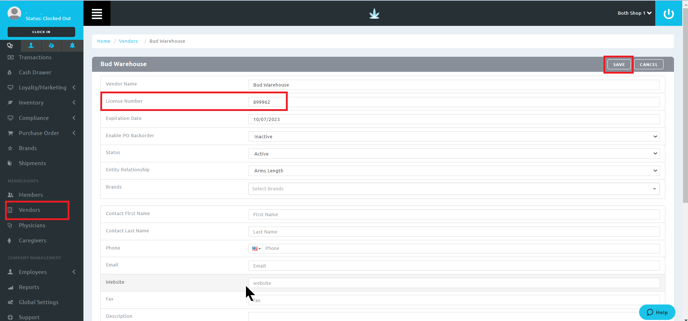
Member Profiles
How To Edit Member Information
- Retail > Members
- Member Info: the following fields are required:
- First Name: member's first name
- Last Name: member's last name
- Date Of Birth: member's date of birth
- Sex: member's sex
- Consumer Type: not required but is used in calculating limits, Veteran status, and the OMMA report
- Recommendation Info: the following fields are used in the OMMA Report
- Recommendation Number: medical recommendation number
- Expiration Date: expiration date for the recommendation
- Verified: check this box if you have verified the recommendation
OMMA Report Member Status
Adult Patient (Verified Adult)
- Date of Birth indicates the member is an adult
- Recommendation Number is entered
- Verified box in Member Recommendation is checked
Temp Adult (Unverified Adult)
- Date of Birth indicates the member is an adult
- Recommendation Number is entered
- Verified box in Member Recommendation is NOT checked
Minor Patient (Verified Minor)
- Date of Birth indicates the member is a minor
- Recommendation Number is entered
- Verified box in Member Recommendation is checked
Temp Minor (Unverified Minor)
- Date of Birth indicates the member is a minor
- Recommendation Number is entered
- Verified box in Member Recommendation is NOT checked
